Mode d'emploi ZOOM G7.1UT
UneNotice offre un service communautaire de partage, d'archivage en ligne et de recherche de documentation relative à l'utilisation de matériels ou logiciels : notice, mode d'emploi, notice d'utilisation, guide d'installation, manuel technique... N'OUBLIEZ PAS DE LIRE LE MODE D'EMPLOI AVANT D'ACHETER!
Si le contenu de ce document correpond à la notice, au mode d'emploi, à la liste d'instruction, d'installation ou d'utilisation, au manuel, au schéma de montage ou au guide que vous cherchez. N'hésitez pas à la télécharger. UneNotice vous permet d'accèder facilement aux informations sur le mode d'emploi ZOOM G7.1UT. Nous espérons que le manuel ZOOM G7.1UT vous sera utile.
Vous possédez un ZOOM G7.1UT, avec UneNotice, vous allez pouvoir mieux l'utiliser. Si vous avez un problème avec votre ZOOM G7.1UT, pensez à consulter les dernières pages du mode d'emploi qui contiennent souvent les principales solutions.
Vous pouvez télécharger les notices suivantes connexes à ce produit :
Extrait du mode d'emploi : notice ZOOM G7.1UT
Les instructions détaillées pour l'utilisation figurent dans le Guide de l'utilisateur.
[. . . ] Mode d'emploi
© ZOOM Corporation La reproduction de ce manuel, en totalité ou partie, par quelque moyen que ce soit, est interdite.
PRECAUTIONS DE SECURITE ET D'EMPLOI
PRECAUTIONS DE SECURITE
Dans ce manuel, des symboles sont employés pour signaler les messages d'alerte et précautions à lire afin de prévenir les accidents. Leur signification est la suivante:
Ce symbole identifie des explications concernant des dangers extrêmes. Si vous l'ignorez et utilisez mal votre appareil, vous encourez des risques de graves blessures ou même de mort. Ce symbole signale des explications concernant des facteurs de danger. [. . . ] ASTUCE
ASTUCE
· Le réglage de la plage disponible dépend du paramètre. · Il est aussi possible de régler "min" sur une valeur supérieure à "MAX". Dans ce cas, la direction de changement de commande sera inversée.
6 7 8
Wah Wah
Wah
Wow Wow Wow Temps
· Les paramètres qui peuvent être sélectionnés comme destination pour la commande sont les mêmes que ceux qui peuvent être pilotés par la pédale d'expression. Voir la section "Types et paramètres d'effet" en page 54 67. · Quand "NOT Assign" est affiché, aucun paramètre n'est assigné comme destination pour la commande et la fonction ARRM est désactivée.
5.
Cette section explique l'utilisation de la fonction ARRM.
Pour sélectionner le type et la fréquence (cycle) de la forme d'onde de commande, pressez une fois la touche [PAGE] pour changer de page.
4.
1.
En mode de jeu, sélectionnez le patch.
ASTUCE
Les réglages ARRM peuvent être faits séparément pour chaque patch.
Pour régler la plage de variation du paramètre à contrôler, utilisez la commande de paramètre 2 (valeur minimale) et la commande de paramètre 3 (valeur maximale). Les réglages sélectionnés avec les commandes de paramètre 2 et 3 déterminent la valeur obtenue quand la forme d'onde de commande atteint son minimum et son maximum.
Tournez la commande de paramètre 2 pour sélectionner le cycle de la forme d'onde de commande. Quand vous pressez la touche [PAGE] puis tournez la commande de paramètre 2, l'affichage change comme suit.
7.
2.
Pressez la touche de module d'effet [TOTAL/FUNCTION] pour passer en mode d'édition puis tournez la commande [TYPE] pour afficher "ARRM".
Nom du paramètre de destination de la commande
La fonction ARRM a au total cinq paramètres. Pour régler les paramètres 4 et 5, pressez d'abord la touche [PAGE] puis utilisez les commandes de paramètres 1 et 2 (pour retourner au réglage des paramètres 1 - 3, pressez encore une fois la touche [PAGE]). Tournez la commande de paramètre 1 pour sélectionner la forme d'onde de commande. L'affichage change comme suit.
TOTAL:ARRM SYNC ßSync= x2 Sync=x2
Le cycle de la forme d'onde de commande utilise le tempo spécifique du patch ( p. 35) et est affiché sous forme d'une croche, noire ou noire multipliée par un chiffre (voir tableau en page 36). Le chiffre après x (2 20) indique la durée d'un cycle sous forme d'un multiple de noire. Quand "2" est sélectionné, le cycle de changement de la forme d'onde de commande correspond à une blanche pour le tempo spécifique du patch. Quand "4" est sélectionné, le cycle dure 4 temps (une mesure en 4/4).
TOTAL:ARRM min TMmin=0 min=0
Valur minimale
6.
TOTAL:ARRM MAX £MAX=100 MAX=100
Valeur maximale
¡ARRM=Mix ARRM=Mix MOD:Chorus
Nom de module Nom de type d'effet
TOTAL:ARRM WAVE ¢Type=Triangle Type=Triangle
Type de la forme d'onde de commande
Le différence entre une plage de réglage de paramètre de 0 (minimum) 100 (maximum) et 20 (minimum) 80 (maximum) est évidente dans le graphique ci-après.
8.
Quand le réglage ARRM est terminé, pressez la touche [EXIT].
46
ZOOM G7. 1ut
ZOOM G7. 1ut
47
Autres fonctions
Autres fonctions
La configuration nécessaire à ce type d'emploi est donnée ci-dessous.
I Système d'exploitation compatible
L'unité retourne en mode de jeu. Mémorisez le patch si nécessaire. Quand vous jouez de votre guitare dans ces conditions, le paramètre d'effet sélectionné sera cycliquement modifié par la forme d'onde de commande produite en interne. NOTE
Tout changement des réglages ARRM sera perdu quand vous sélectionnerez un nouveau patch. Veillez à mémoriser le patch si vous voulez conserver les changements ( p. 27).
· Windows XP · Mac OS X (10. 2 et ultérieur)
I Quantification
16 bits
I Fréquences d'échantillonnage 32 kHz / 44. 1 kHz / 48 kHz
ASTUCE
Pour chacun des systèmes d'exploitation référencés ci-dessus, le G7. 1ut fonctionnera comme une interface audio rien qu'en branchant le câble USB. Il n'est pas nécessaire d'installer de pilote particulier.
Dans ces conditions, le son d'une guitare branchée en prise d'entrée INPUT du G7. 1ut peut être traité par les effets du G7. 1ut puis enregistré sur les pistes audio d'un logiciel station de travail audio numérique dans l'ordinateur (voir Figure 1 en page précédente). Quand la station de travail audio numérique est en lecture, le son reproduit depuis les pistes audio est mélangé avec le son de guitare traité par les effets du G7. 1ut et le tout est produit en prise de sortie OUTPUT du G7. 1ut (voir Figure 2 en page précédente). Si nécessaire le signal de guitare après traitement par les effets peut être coupé durant la lecture (voir Figure 3 en page précédente). [. . . ] This window shows the available input ports and their active/inactive status. You can perform the following steps here.
1.
Channel assigned to audio track Master channel
3. 2.
Verify that the Active button for USB Audio CODEC 1/2 (USB Audio CODEC L/R on MacOS X) is enabled (not grayed out). If the button is grayed out, click the button to enable it.
Verify that the Record Standby button is shown in red. [. . . ]
CONDITIONS DE TELECHARGEMENT DE LA NOTICE ZOOM G7.1UT UneNotice offre un service communautaire de partage, d'archivage en ligne et de recherche de documentation relative à l'utilisation de matériels ou logiciels : notice, mode d'emploi, notice d'utilisation, guide d'installation, manuel technique...notice ZOOM G7.1UT

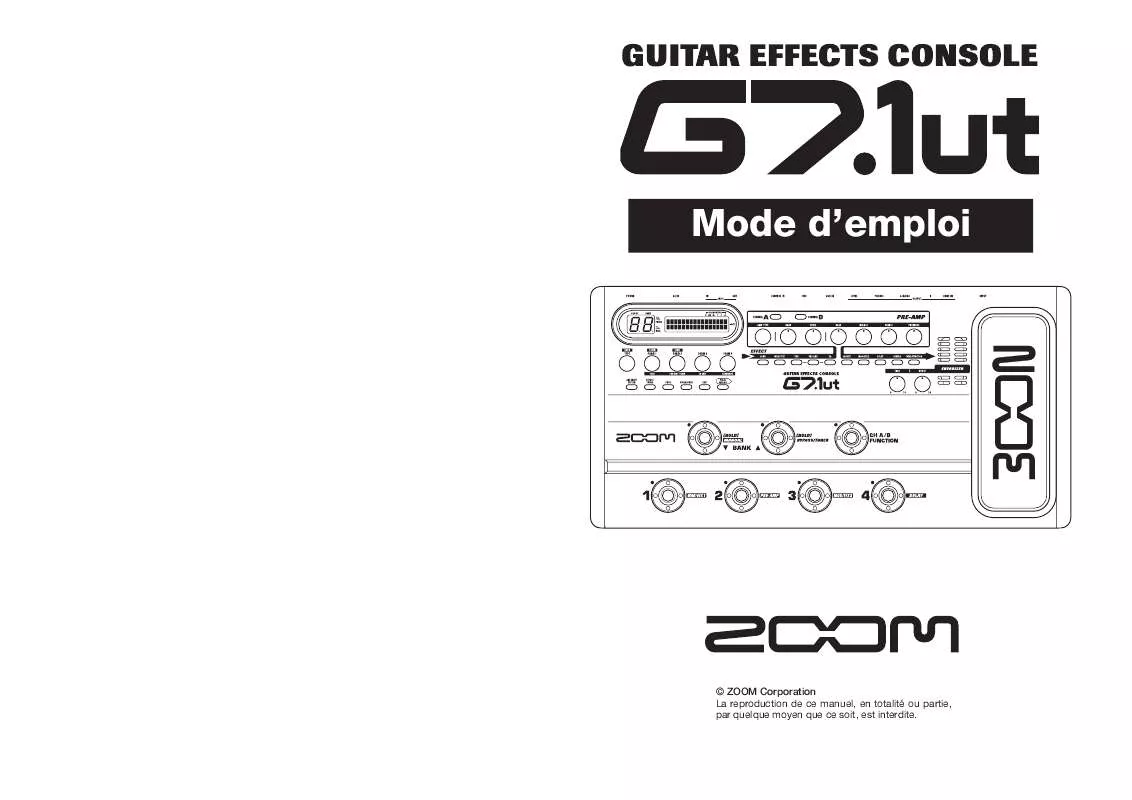
 ZOOM G7.1UT (5504 ko)
ZOOM G7.1UT (5504 ko)
 ZOOM G7.1UT SUPPLEMENTAL MANUAL (5504 ko)
ZOOM G7.1UT SUPPLEMENTAL MANUAL (5504 ko)
